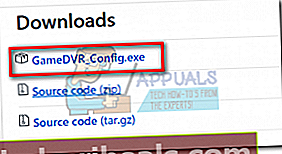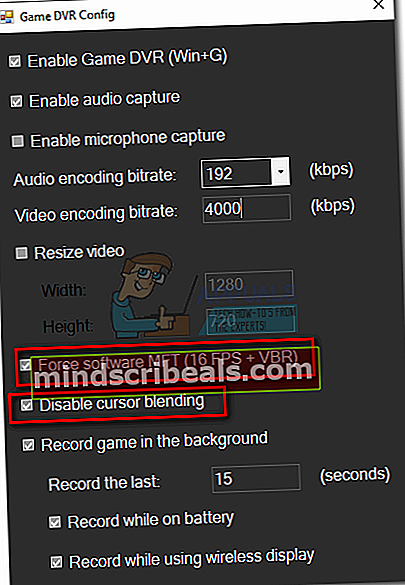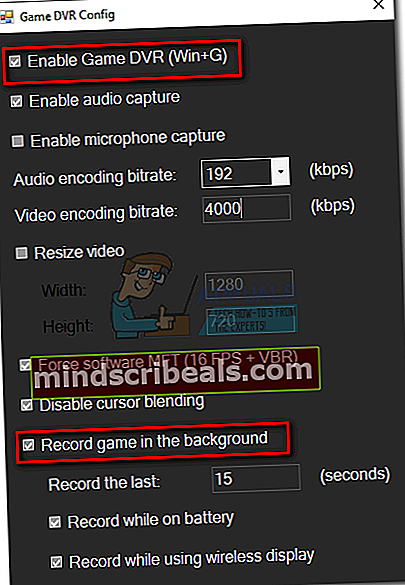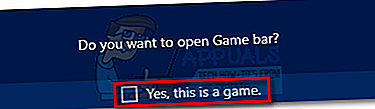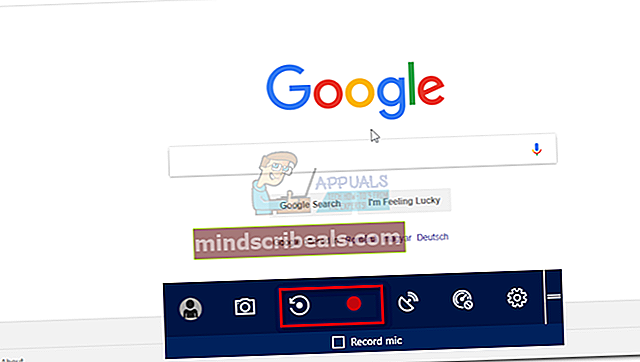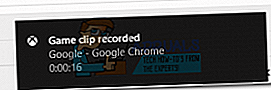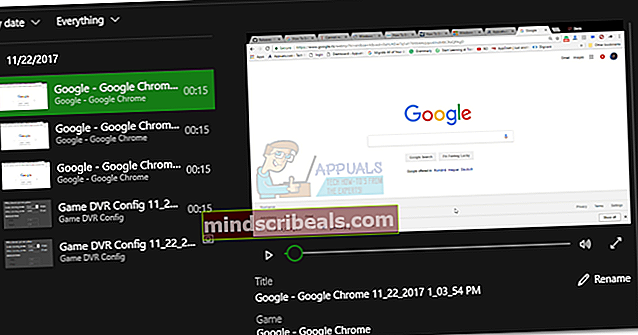Korjaus: PC ei täytä Game DVR: n laitteistovaatimuksia
Microsoft yritti todella kovasti sijoittaa peliyhteisöä Windows 10 -käyttöjärjestelmään. Windows 10: ssä Xbox-sovellus palasi suuremmaksi ja vahvemmaksi kuin Windows 8: ssa. Microsoft on pyrkinyt saamaan konsolipelaajat tuntemaan olonsa kotoisaksi. DVR Windows 10: ssä.
Mikä on Game DVR?
Game DVR mahdollistaa PC-pelaajien kuvakaappauksen peleistään ja äänettömän pelin hiljaisuuden taustalla. Ominaisuus on melkein identtinen Xbox Xboxin ja PS4: n jo vuosien ajan. Palvelu toimii hiljaa taustalla ja alkaa nauhoittaa aina, kun aloitat pelin pelaamisen. Kun teet jotain legendaarista pelissä, voit noutaa pelisi viimeiset 15 minuuttia. Voit myös käyttää Game DVR -laitetta pelisi lähettämiseen verkossa.
Game DVR on nyt poistettu käytöstä järjestelmistä, joita ei tueta
Tiedän, että se kuulostaa mahtavalta, mutta joillakin käyttäjillä oli vakavia kehysnopeusongelmia käyttäessään tätä ominaisuutta. Jos sinulla on matala tai keskitasoinen tietokone, on todennäköistä, että Game DVR syö tarpeeksi järjestelmäresurssejasi, jotta saat kuvanopeuden pudotuksia. Tämän ongelman takia Microsoft on ottanut käyttöön tämän palvelun automaattisen poistamisen käytöstä tietokoneissa, jotka eivät täytä laitteistokriteerejä.

Hiljaisen päivityksen myötä Microsoft on yhtäkkiä poistanut tämän ominaisuuden käytöstä monissa tietokoneissa, jotka aikaisemmin pystyivät käyttämään Game DVR: ää. Muistan kokeillut tätä ominaisuutta, kun Windows 10 tuli ulos. Se toimi moitteettomasti Asus i7 -kannettavassani (Nvidia 630M GPU) ilman havaittavia kehysnopeuden pudotuksia. Mutta jonkin aikaa Fall Creator -päivityksen tekemisen jälkeen yritin käyttää Game DVR: ää vain saadakseni selville, että tietokoneeni ei enää täytä vähimmäisvaatimuksia. Tiedän varmasti, että kannettava tietokoneeni voi ottaa sen, koska olen käyttänyt palvelua aiemmin.

Tietokoneen graafisen käsittelytehon laskemisen sijaan Windows tarkistaa järjestelmän kokoonpanon tuettujen laitteiden luettelon perusteella. Jos näytönohjainta ei tueta virallisesti, Windows estää sinua automaattisesti käyttämästä Game DVR: ää. Vaikka sinulla olisi SLI- tai Crossfire-asetus, olet silti tämä pelin tallennuspalvelu.
Game DVR on melko suosittu, joten uskon, että Microsoftin päätös vaikutti moniin käyttäjiin. On kuitenkin tapa ohittaa tämä rajoitus ja aloittaa pelaamisen nauhoittaminen kuten aiemmin.
Pelin DVR: n ottaminen käyttöön tuetuissa järjestelmissä
Jos et pysty enää käyttämään Game DVR: ää, voit tehdä sen pienen ohjelman nimeltä GameDVR_Config. Se on pohjimmiltaan määritystiedosto, jossa on käyttöliittymä, jonka avulla voit ottaa kuvakaappauksia ja nauhoittaa pelaamista tuetuissa järjestelmissä. Vielä enemmän, voit käyttää sitä huijaamaan GameDVR: tä tallentamaan selaimesi ja kaikki muut ohjelmat.
Ohjelmisto kehitettiin alun perin mahdollistamaan jopa 30000 bittinopeuden koodaus, mutta sovellusta on sittemmin päivitetty sisällyttämään kaksi uutta vaihtoehtoa, joiden avulla käyttäjät voivat käyttää GameDVR: tä missä tahansa järjestelmässä, jota ei tueta.
Seuraavissa vaiheissa opastamme sinut käyttöön GameDVR_Config ottamaan Game DVR uudelleen käyttöön järjestelmässäsi. Näin sinun on tehtävä:
- Käy tällä GitHub-linkillä ja lataa GameDVR_Config suoritettava ladata -osiossa.
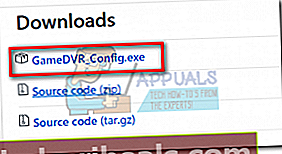
- Napsauta hiiren kakkospainikkeella GameDVR_Config ja napsauta Suorita järjestelmänvalvojana.
- Valitse valintaruutu Force Software MFT (16 kuvaa / s + VBR) ja Poista kohdistimen sekoitus käytöstä.
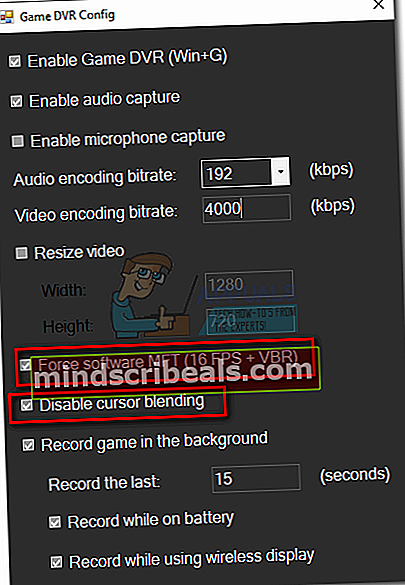
- Varmista nyt, että vieressä olevat ruudut ovat Ota Game DVR käyttöön ja Levypeli taustalla ovat käytössä.
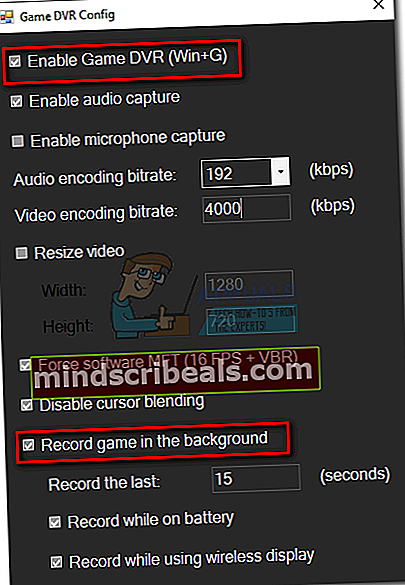
- Jätä Game DVR Config -ikkuna auki ja avaa peli, sovellus tai selain, jonka haluat tallentaa. Lehdistö Windows-näppäin + G tuoda esiin pelipalkki. Sinua pyydetään vahvistamaan, onko ikkuna peli. Valitse valintaruutu Kyllä, tämä on peli edetä.
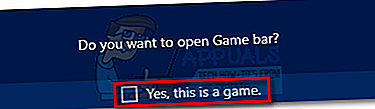
- Käytä nyt kahta tallennuspainiketta aloittaaksesi käytön GameDVR.
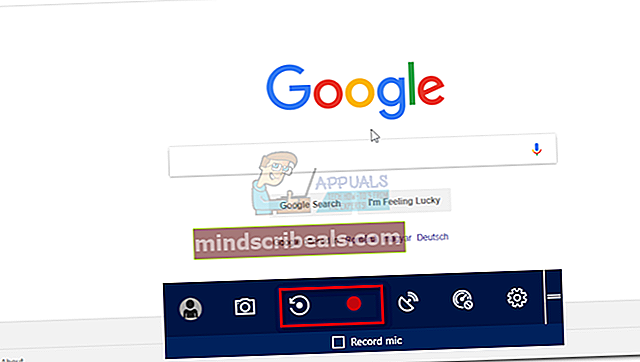
- Voit käyttää juuri tallentamaasi leikettä Windowsin ilmoitusten ponnahdusikkunan avulla.
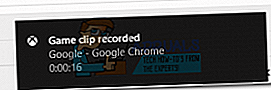
- Tämän jälkeen voit tarkastella näytön tallennuksia ja muokata niitä Xbox-sovelluksessa.
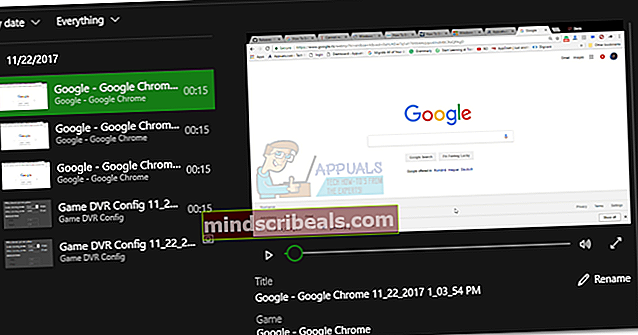
merkintä: Jos videot ovat myöhässä, yritä alentaa bittinopeutta välillä 2000–3000. Jos se ei riitä, voit myös poistaa äänen sieppauksen käytöstä.

Paketoida
Jos etsimme tapaa käyttää Game DVR -tukea järjestelmässä, jota ei tueta, se on melkein ainoa tapa tehdä se. Kauneus on, se toimii moitteettomasti kaikenlaisten ohjelmien kanssa, ei pelkästään peleissä. Olemme tallentaneet onnistuneesti Skype, Chrome, Outlook ja jopa File Explorer. Ainoa vähäinen haitta on, että sinun on lähdettäväGameDVR_Config auki aina, jos haluat noutaa pelin viimeiset 15 minuuttia.
Huutaa FunkyFr3sh: lle tämän upean kiertotavan luomisesta.